Aktualisiert July 2025 : Beenden Sie diese Fehlermeldungen und beschleunigen Sie Ihr Computersystem mit unserem Optimierungstool. Laden Sie es über diesen Link hier herunter.
- Laden Sie das Reparaturprogramm hier herunter und installieren Sie es.
- Lassen Sie es Ihren Computer scannen.
- Das Tool wird dann Ihren Computer reparieren.
Microsoft hat die neueste Version von PerfView, veröffentlicht, die kleinere Fehler behebt und Unterstützung für Microsoft .NET 4.5 hinzufügt. Microsoft hat diese Tools zur Analyse und Isolierung von CPU- oder Speicherproblemen für Anwendungsentwickler entwickelt. Es wird Ihnen helfen, die Funktion oder den Thread, der das Performance-Problem verursacht, einzugrenzen und auf den Quellcode zu verweisen, so dass Sie ihn optimieren oder Fehler in diesem speziellen Abschnitt beheben können.
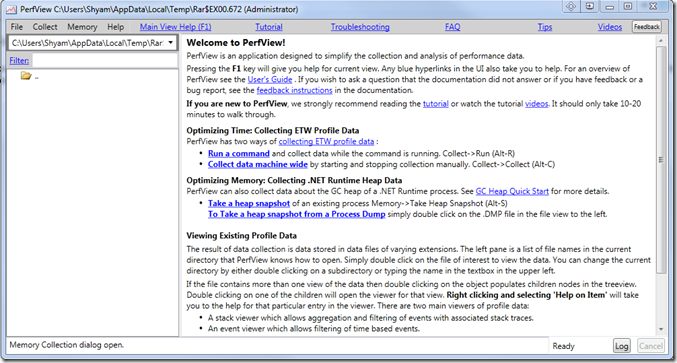
Inhaltsverzeichnis
PerfView
Wir empfehlen die Verwendung dieses Tools bei verschiedenen PC-Problemen.
Dieses Tool behebt häufige Computerfehler, schützt Sie vor Dateiverlust, Malware, Hardwareausfällen und optimiert Ihren PC für maximale Leistung. Beheben Sie PC-Probleme schnell und verhindern Sie, dass andere mit dieser Software arbeiten:
- Download dieses PC-Reparatur-Tool .
- Klicken Sie auf Scan starten, um Windows-Probleme zu finden, die PC-Probleme verursachen könnten.
- Klicken Sie auf Alle reparieren, um alle Probleme zu beheben.
Im Gegensatz zu einigen anderen Tools habe ich PerfView von Microsoft als sehr benutzerfreundlich empfunden, mit Tonnen von Hyperlink-Informationen für den Benutzer, um zu verstehen, wie es funktioniert. Microsoft hat eine Tutorial.exe Datei hinzugefügt; probieren Sie es aus und sehen Sie, wie es funktioniert. Das Tool verwendet die Funktion Event Tracing for Windows (ETW), um die Daten zu analysieren und zu dumpen. Es ist sehr hilfreich bei der Behebung von Performance-Problemen für Ihr Programm.
Das Tool macht grundsätzlich eine Momentaufnahme der Stacks, indem es die CPU unterbricht. Es wird dringend empfohlen, den Abschnitt Tutorial und die im Tool enthaltenen Anleitungen zu lesen, um das Tool besser zu verstehen.
Standardmäßig nimmt es den Stapel aller Prozesse – aber Sie können die EXE-Datei auswählen, die Sie zur Fehlerbehebung verwenden möchten. Wie Sie im Bild unten sehen können, geben Sie den Namen jedes Frames in der Stack-Sammlung an, mit den Gesamtkosten der CPU und dem Gesamtbetrag der Kosten.
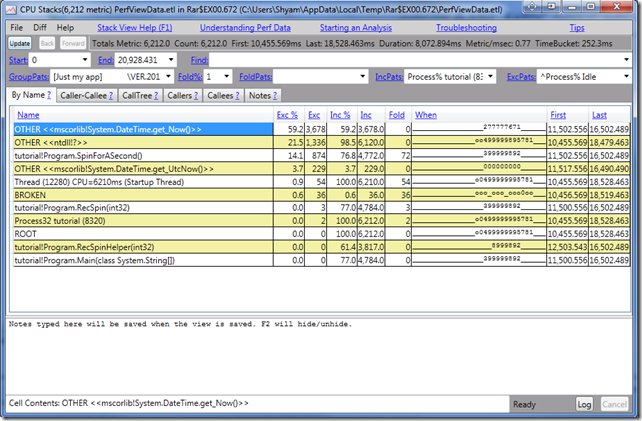
Auf diese Weise ist die Fehlersuche viel einfacher, und es hilft Ihnen herauszufinden, welcher Frame im Stack Probleme mit der CPU-Auslastung verursachen könnte und wo die Ursache liegt. Sie können den Symbol-Server auch so definieren, dass er ihn herunterlädt und lokal zwischenspeichert.
Es ist ein großartiges Werkzeug für Anwendungsentwickler, um leistungsbezogene Probleme effektiver einzugrenzen und zu lokalisieren. Wenn Sie ein Anwendungsentwickler sind, sollten Sie unbedingt PerVeiw ausprobieren; es wird Ihnen sicherlich helfen.
PerfView-Anleitungen
Für weitere Informationen stehen hier einige Video-Tutorials zur Verfügung:
- Sammeln von Daten mit dem PerfView-Befehl’Ausführen’
- Eine einfache CPU-Untersuchung
- Symbol Auflösung
- Gruppieren und Falten
- Bohren in die Kosten
PerfView Herunterladen
Sie können es hier herunterladen.
EMPFOHLEN: Klicken Sie hier, um Windows-Fehler zu beheben und die Systemleistung zu optimieren
